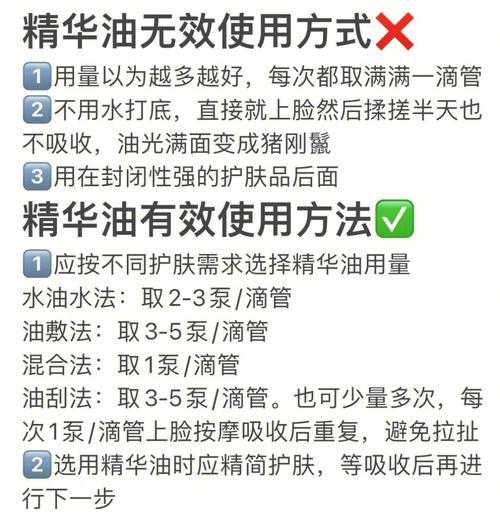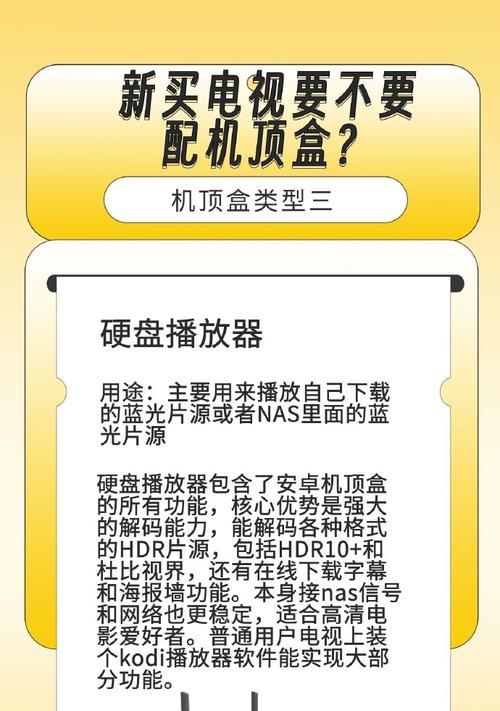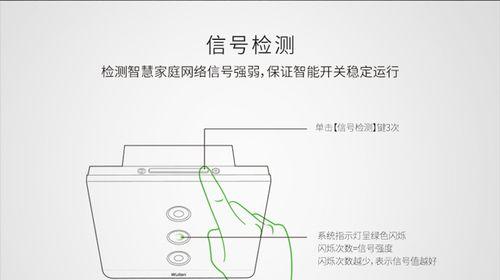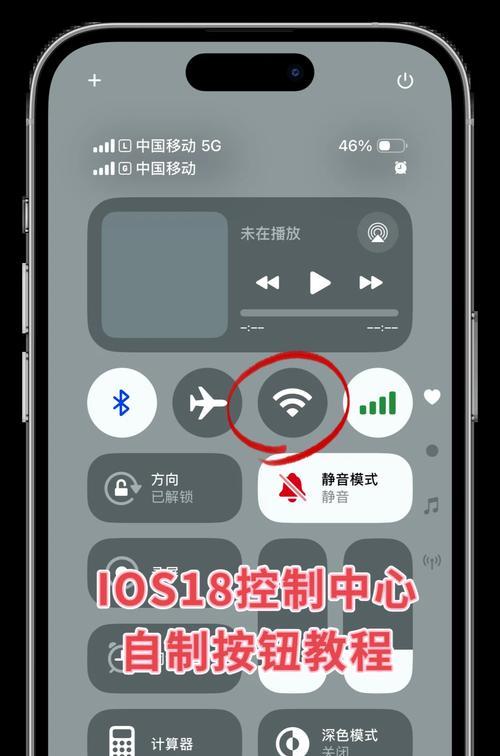在日常使用电脑的过程中,我们有时会遇到无法将显示器拓展的问题,这给我们的工作和娱乐带来了很大的困扰。本文将为大家介绍一些常见的原因,并提供解决方法,帮助大家轻松解决这个问题。
检查硬件连接是否正常
1.1确保显示器与电脑正确连接,检查连接线是否牢固插入。
1.2检查电源线是否正常连接并通电。
1.3确认显示器和电脑的接口类型是否匹配,如HDMI、VGA等。
检查操作系统设置
2.1进入电脑的显示设置,确认是否将显示器设置为扩展模式。
2.2检查是否启用了正确的显示器驱动程序。
2.3确保操作系统已更新到最新版本,以获得最新的显示设置选项。
解决显示器驱动问题
3.1卸载显示器驱动程序,并重新安装最新版本。
3.2更新操作系统中的图形驱动程序。
3.3检查显示器制造商的官方网站,下载并安装最新的驱动程序。
检查硬件兼容性
4.1确认显示器的分辨率和刷新率是否与电脑兼容。
4.2检查电脑的显卡是否支持多屏扩展。
4.3如有需要,升级电脑的显卡以满足显示器的要求。
排除电脑硬件故障
5.1将显示器连接到其他电脑上,确认是否能够正常拓展。
5.2检查电脑的其他硬件设备,如显卡、接口等是否存在故障。
5.3如有必要,将电脑送修或咨询专业人士以解决硬件问题。
尝试重置电脑和显示器设置
6.1关闭电脑和显示器,拔掉所有的电源线,并等待几分钟。
6.2重新连接并开启电脑和显示器。
6.3进入电脑的显示设置,并尝试重新设置拓展模式。
使用专业工具进行故障诊断
7.1下载和安装一些专业的硬件故障诊断工具。
7.2运行这些工具进行系统和硬件检测,找出可能导致拓展失败的问题。
7.3根据工具提供的分析结果,采取相应的措施修复故障。
检查显示器的电源和屏幕设置
8.1检查显示器的电源线是否插好,并尝试使用其他的电源线进行连接。
8.2进入显示器的设置菜单,确认是否选择了正确的输入源。
8.3调整显示器的亮度和对比度等设置,确保正常显示。
清理和检查连接线
9.1清理连接线上的灰尘和污垢,确保良好的接触。
9.2检查连接线是否有明显的物理损坏,如断裂或弯曲。
9.3如有需要,更换连接线以排除连接问题。
避免干扰信号的设备
10.1离电脑和显示器较远的情况下,尽量减少其他电子设备的干扰。
10.2移除附近可能干扰信号的设备,如无线路由器、蓝牙设备等。
10.3将电脑和显示器放在不受干扰的地方,以确保稳定的连接。
联系显示器制造商获得支持
11.1查阅显示器的用户手册,寻找相关的故障排除信息。
11.2访问显示器制造商的官方网站,寻找常见问题和解决方案。
11.3如问题仍未解决,联系制造商的客服部门获得进一步的支持。
更新操作系统和驱动程序
12.1确保操作系统已更新到最新版本,以获取更稳定的显示设置功能。
12.2更新电脑中的所有驱动程序,包括显示器驱动和图形驱动。
12.3定期检查和安装操作系统和驱动程序的更新,以保持系统的最佳性能。
使用专业显示器管理软件
13.1下载并安装一些专业的显示器管理软件,如DisplayFusion或MultiMonitorTool。
13.2这些软件可以提供更多的显示设置选项和功能,帮助解决拓展问题。
13.3阅读软件的使用说明,并根据自己的需求进行设置和调整。
寻求专业帮助
14.1如经过多次尝试仍无法解决问题,可以寻求专业人士的帮助。
14.2请联系电脑维修店或显示器品牌的售后服务中心。
14.3专业人士将能够为您提供更准确和个性化的解决方案。
与建议
15.1显示器无法拓展的问题可能由多种原因引起,如硬件连接、驱动程序等。
15.2在解决问题时,逐步排查各个可能性,并根据具体情况选择相应的解决方法。
15.3如果遇到较为复杂的问题,不要犹豫寻求专业帮助,以确保问题能够尽快解决。
通过本文的介绍,我们了解到了显示器无法拓展的可能原因及解决方法。当遇到这种问题时,不要慌张,按照步骤逐一排查,并根据实际情况选择合适的解决方案。同时,也要保持操作系统和驱动程序的更新,以确保系统能够正常运行。